ChatGPT のカスタム指示機能を有効にして使用する方法
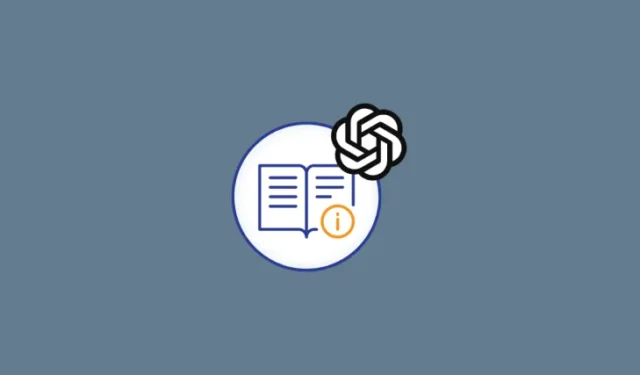
知っておくべきこと
- ユーザーは、ChatGPT がユーザーにどのように応答すべきか、またそれを促進するためにユーザーについて何を知っておくべきかについて独自の「カスタム指示」を与えることができるようになりました。
- 新しいベータ機能は、ChatGPT Plus ユーザーのみが利用できます。ChatGPT の [設定とベータ] > [ベータ機能] からこれを有効にし、新しい「カスタム指示」オプションを選択して指示を追加します。
- これらの指示はセッションとチャット全体に適用され、ChatGPT の記憶として機能し、あえて言えば、その応答に情報を与え、色付けする性格として機能します。
- カスタム命令を使用すると、ChatGPT の応答スタイルを任意に成形できます。
ChatGPT の使い方は人それぞれ異なります。では、なぜ ChatGPT はあなたとのすべてのチャットであなたに話しかけたり、あなたの設定に従ったりしてはならないのでしょうか? そうですね、今からでもそうなります。
「カスタム指示」と呼ばれる新機能のおかげで、ユーザーは、会話全体で ChatGPT がユーザーにどのように応答するか、ユーザーが誰であるか、ChatGPT を使用している理由を記憶するかをより適切に制御できるようになります。ChatGPT にカスタム命令を設定するために知っておくべきことはすべてここにあります。
ChatGPT の「カスタム命令」とは何ですか?
「カスタム手順」は、現在 ChatGPT Plus ユーザーのみが利用できる新しいベータ機能です。
以前は、ChatGPT に動作や返信の方法に関する一連の指示が与えられた場合、プロンプトが詳細かつ明確であったとしても、数分後にリセットされるようでした。そのため、再び「性格を保つ」ように思い出さなければなりませんでした。これはイライラしますが、GPT-3 の予想された制限でした。また、その指示が新しいチャットに引き継がれることもありませんでした。
しかし今では、ユーザーは、ChatGPT が自分について知っておくべきと思われる情報と、ユーザーのプロンプトにどのように応答するかを共有することで、記憶を解放するだけでなく、スタイルも解放することができます。
時間と労力を節約するように設計されており、これらのカスタム指示は今後のすべてのチャットに適用されるため、ChatGPT に同じ指示を何度も与える必要はありません。たとえば、10 年生の生徒であれば「10 年生のように説明してください」、または、ChatGPT が役立つように自分の仕事について伝える必要はありません。
カスタム命令を使用すると、ChatGPT はチャットとセッション全体で「そのキャラクターを維持」し、時間を節約するだけでなく、希望する応答方法に応じて会話することもできます。これは、ChatGPT を真にパーソナルな AI チャットボットにするための重要なステップです。
ChatGPTでカスタム命令を設定する方法
すでに ChatGPT Plus をお持ちの場合は、ユーザー名の横の左下隅にある 3 つの点をクリックします。
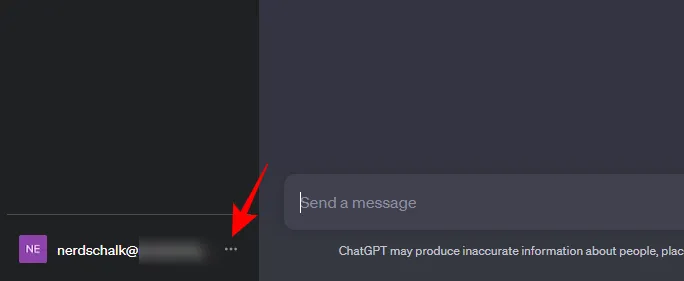
[設定とベータ版]を選択します。
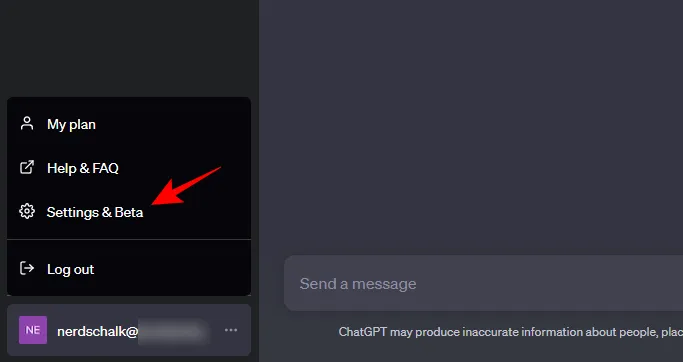
左側のベータ機能をクリックします。
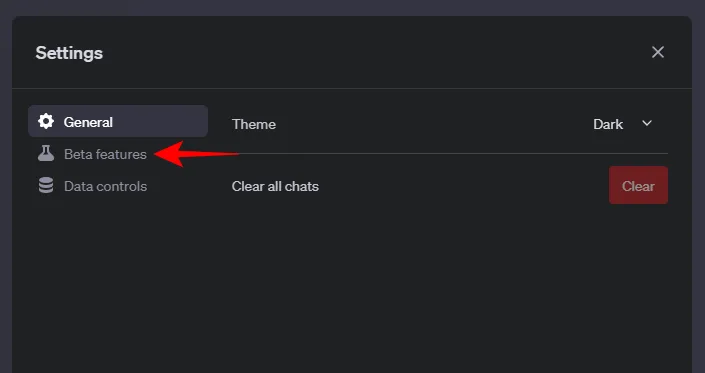
右側で、[カスタム指示]をオンに切り替えます。
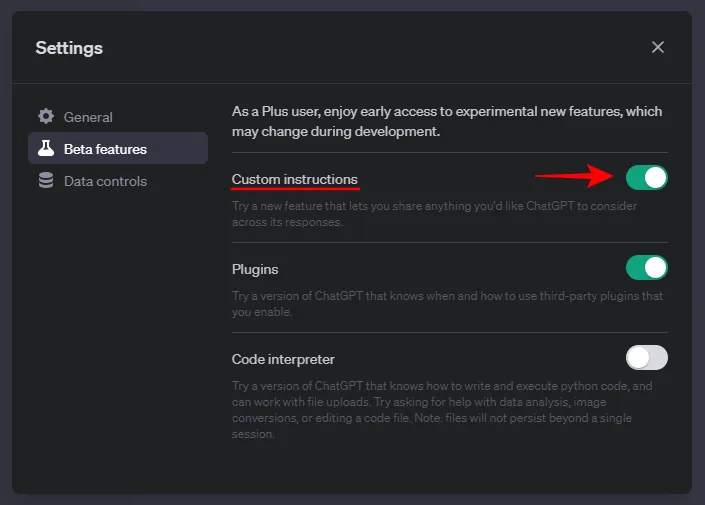
次に、左下の 3 つの点を再度クリックします。
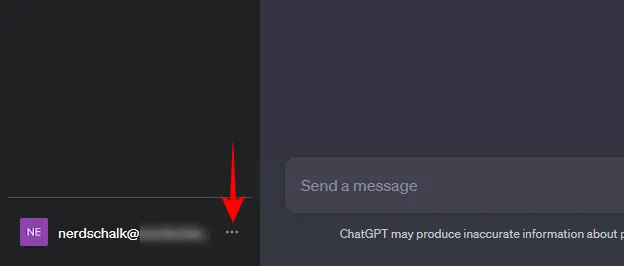
[カスタム手順]の新しいオプションが表示されます。クリックして。
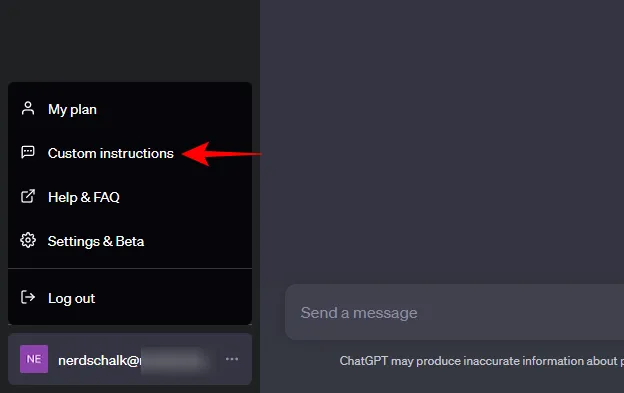
「OK」をクリックします。
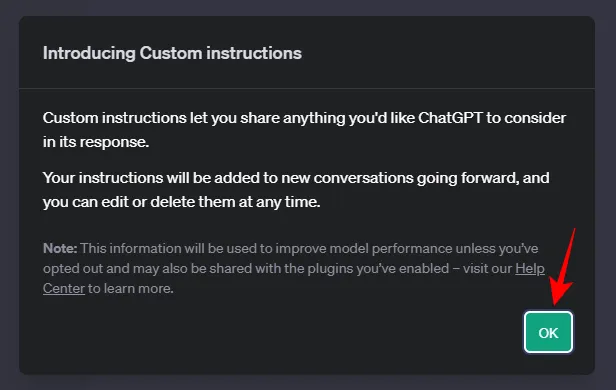
ここには 2 つの質問ボックスが表示されます。最初の質問では、拠点、仕事、趣味、情熱など、自分自身に関する情報を提供するよう求められます。
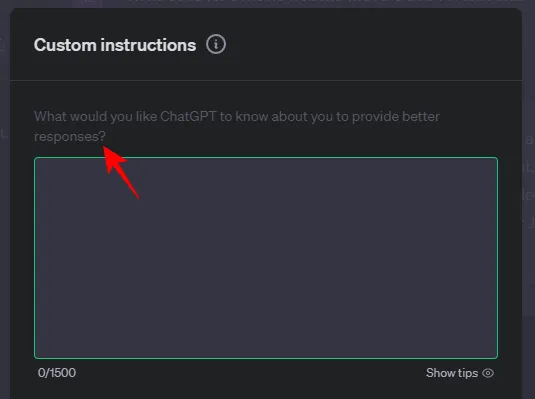
どこから始めればよいかわからない場合は、ボックスの右下にある「ヒントを表示」ボタンをクリックしてください。
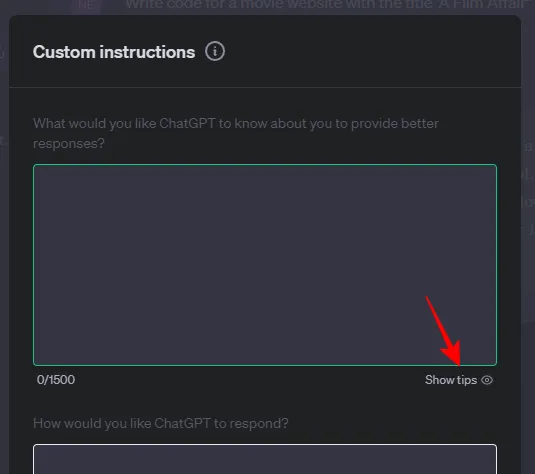
何を共有するかを考えるときは、これらの提案を考慮してください。
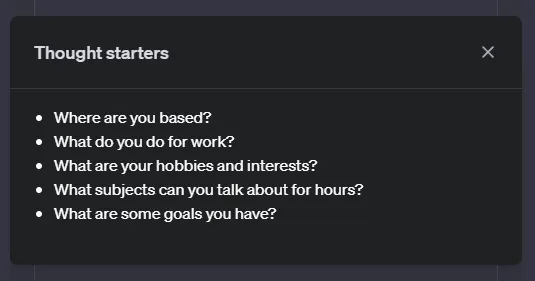
そして、あなた自身についての基本的な情報を入力してください。
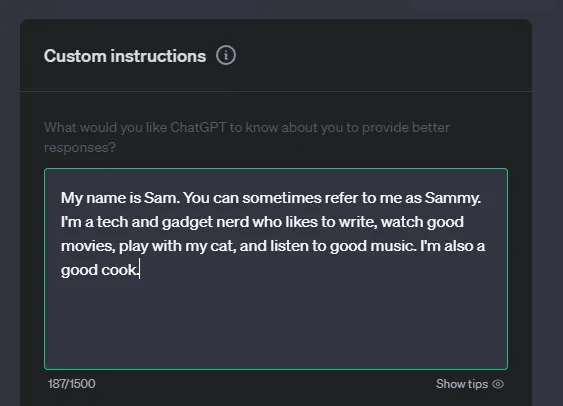
2 番目のボックスでは、ChatGPT への応答方法、スタイルと長さなどに関する指示を提供します。
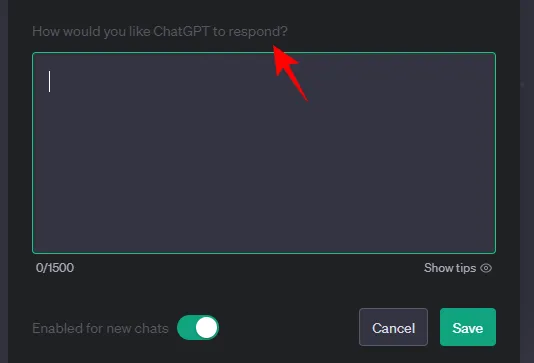
「ヒントを表示」ボタンをクリックしてアイデアを入手してください。
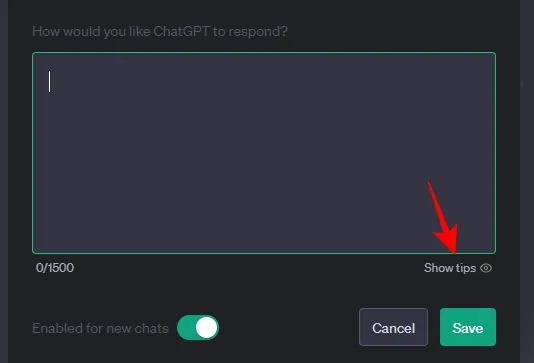
ここでは、すぐに答えられる質問をいくつか紹介します。
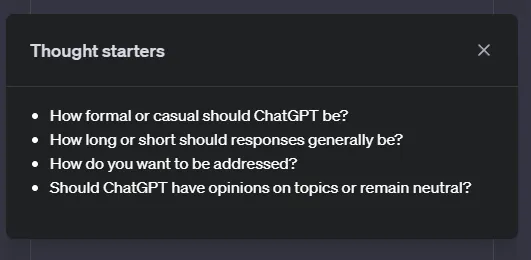
次に、ChatGPT から必要な応答の種類を入力します。
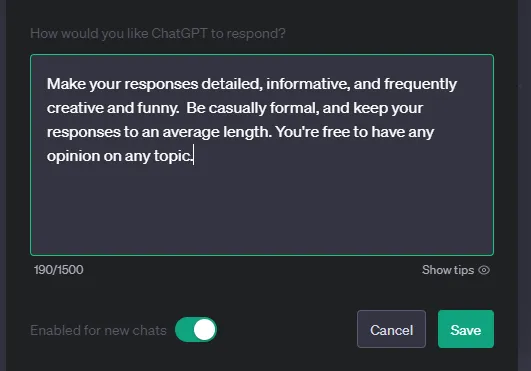
完了したら、「保存」をクリックします。
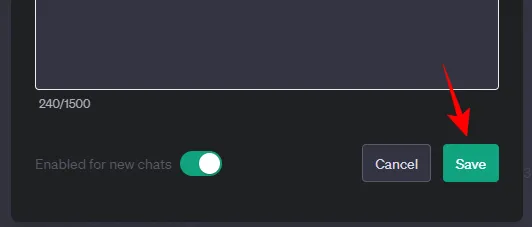
GPT-4を使用していることを確認してください。
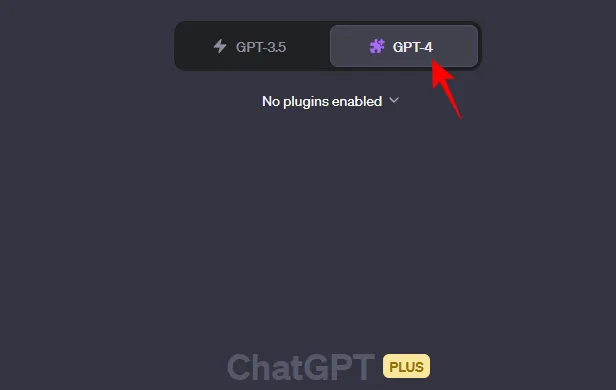
これで、カスタム命令を使用して ChatGPT でチャットを開始する準備が整いました。すぐに違いがわかるはずです。
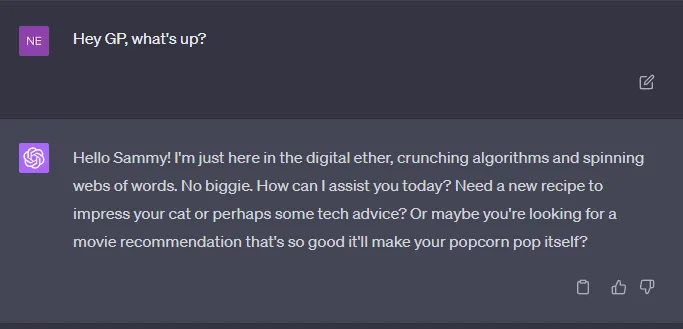
左下のメニューから「カスタム命令」を選択してカスタム命令を変更し、応答を形成する正確な方法が見つかるまで試してみることができます。
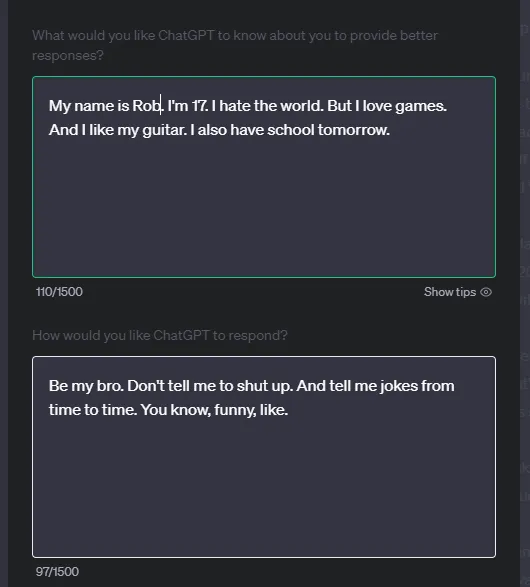
カスタム命令を使用して ChatGPT をパーソナライズする: これで何ができるでしょうか?
上に示したように、これらのカスタム指示は、必要に応じて創造的または奇妙にすることができ、それが ChatGPT の応答のトーンとスタイルとして機能します。指示の内容に応じて、さまざまな会話スタイルを試すことができます。
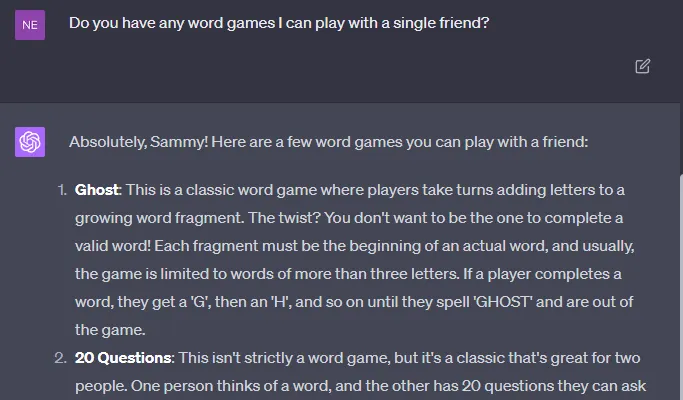
仕事や興味の分野に関係なく、このパーソナライゼーションは必ず役に立ちます。ChatGPT をどのように鳴らしたいかに基づいて誰でも指示を厳選することができ、それらの豆知識を ChatGPT と共有することで、ChatGPT の「特徴を保つ」のに役立ちます。
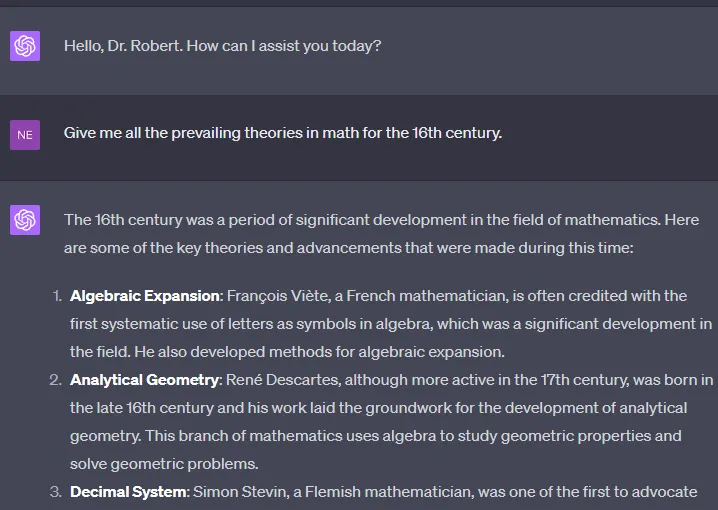
特にプログラマにとっては、興味のあるプログラミング言語を指定して、プロンプトにその言語を追加する必要がなく、ChatGPT がそれらの言語でのみコードを生成するようにするのが簡単です。あるいは、単に ChatGPT を幼なじみにして、一緒に遊んだり、気楽におしゃべりしたりすることもできます。
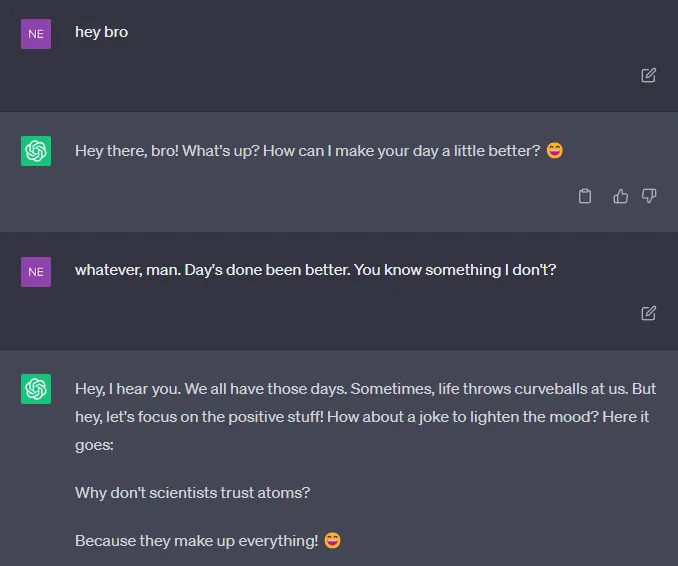
コーディング、料理、音楽、学習など、あなたが興味を持っていること (そしてそのために ChatGPT を使用する理由) について提供する情報が多ければ多いほど、ChatGPT があなたと対話するトピックについてより多くの材料を提供することになります。また、応答を形成するための指示が多ければ多いほど、チャットボットをどのようにパーソナライズするかをより正確に行うことができます。
ChatGPT を使用するとデータは安全ですか?
これは、いつものように、提供された情報がモデルをさらに改善するために OpenAI によって使用されることも意味します。OpenAI によってデータが使用されることに不安がある場合は、トラブルに巻き込まれたり、何らかの形でセキュリティが侵害される可能性がある機密情報を提供しないでください。ただし、ChatGPT をカスタマイズしてパーソナライズするために自分自身の一部を共有しても構わない場合は、自分用にパーソナライズされた AI チャットボットを作成してください。
よくある質問
ChatGPT でのカスタム命令の追加に関するいくつかの質問を見てみましょう。
ChatGPT iOS にカスタム命令を追加するにはどうすればよいですか?
ChatGPT iOS アプリでカスタム指示を使用するには、[設定] オプションを開き、[新機能] を選択して、[カスタム指示] をクリックします。以降の手順は同様です。
ChatGPT のカスタム手順はいつ無料で利用できるようになりますか?
現在、OpenAI からの唯一のニュースは、すべての ChatGPT ユーザーに段階的に展開されるということです。Plus 加入者を対象としたテストでのベータ機能の結果を考慮すると、これには数週間から数か月かかる可能性があります。
ChatGPT に独自の命令メモリのセットを提供することは、かなりの時間を節約するだけでなく、ユーザーが望むものを ChatGPT で作成できるようにするための制御を大幅に前進させることにもなります。このガイドがあなたのお役に立てば幸いです。次回まで!


コメントを残す